Χρήση του Face ID σε iPhone ή iPad Pro
Το Face ID σάς επιτρέπει να ξεκλειδώνετε με ασφάλεια το iPhone ή το iPad, να εκτελείτε έλεγχο ταυτότητας για αγορές, να συνδέεστε σε εφαρμογές και πολλά άλλα, μόνο με μια ματιά.


Διαμόρφωση Face ID
Στις Ρυθμίσεις, αγγίξτε «Face ID και κωδικός». Εάν σας ζητηθεί, εισαγάγετε τον κωδικό σας. Εάν δεν έχετε ορίσει κωδικό, θα σας ζητηθεί να δημιουργήσετε έναν, για να τον χρησιμοποιείτε ως εναλλακτικό τρόπο επαλήθευσης της ταυτότητάς σας.
Αγγίξτε «Διαμόρφωση Face ID».
Κρατήστε τη συσκευή σας σε κάθετο προσανατολισμό, τοποθετήστε το πρόσωπό σας μπροστά στη συσκευή σας και αγγίξτε «Έναρξη».
Τοποθετήστε το πρόσωπό σας μέσα στο πλαίσιο και μετακινήστε απαλά το κεφάλι σας, για να ολοκληρώσετε τον κύκλο. Αν δεν μπορείτε να μετακινήσετε το κεφάλι σας, αγγίξτε «Επιλογές Προσβασιμότητας».
Όταν ολοκληρώσετε την πρώτη σάρωση του Face ID, αγγίξτε «Συνέχεια».
Μετακινήστε ελαφρώς το κεφάλι σας, για να ολοκληρώσετε τον κύκλο για δεύτερη φορά.
Αγγίξτε «Τέλος».
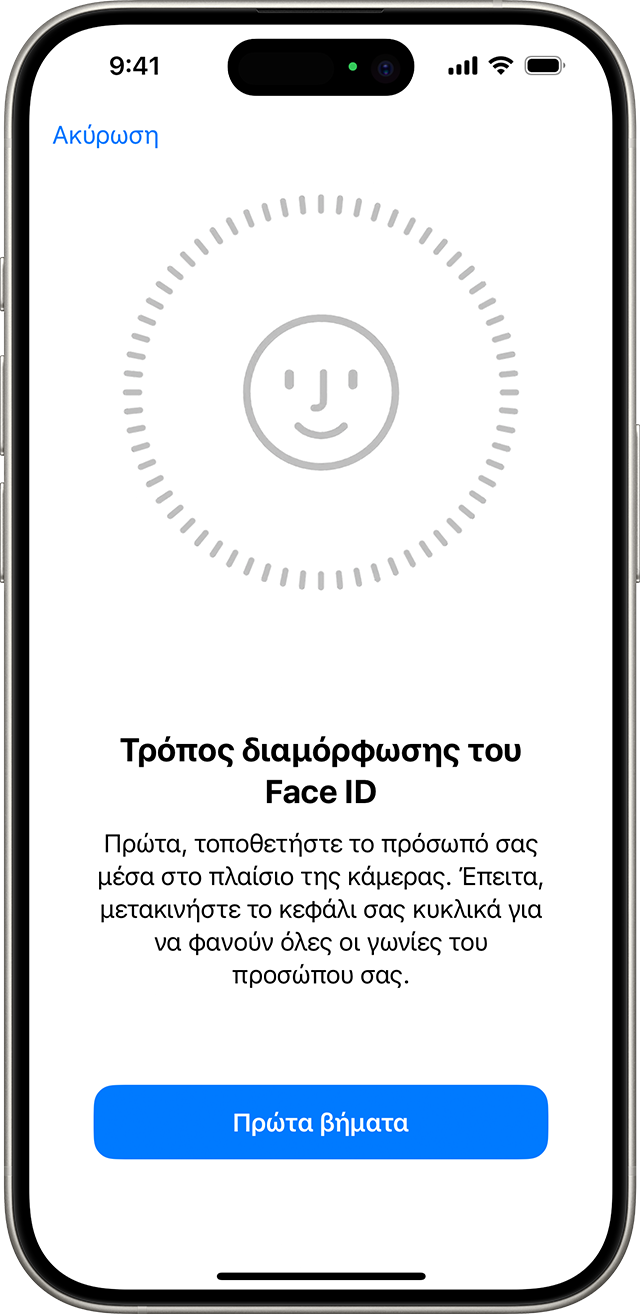
Για να επιλέξετε τις δυνατότητες με τις οποίες θέλετε να χρησιμοποιείτε το Face ID ή για να επαναφέρετε το Face ID, μεταβείτε στις «Ρυθμίσεις» και αγγίξτε «Face ID και κωδικός».
Μπορείτε επίσης να χρησιμοποιήσετε το Face ID με μάσκες προσώπου εάν χρησιμοποιείτε το iPhone 12 ή νεότερο μοντέλο με iOS 15.4 ή νεότερη έκδοση. Το Face ID λειτουργεί καλύτερα όταν το iPhone ή το iPad σας έχει απόσταση περίπου 25–50 εκατοστά από το πρόσωπό σας.
Χρειάζεστε βοήθεια με το Face ID; Μάθετε ποια μοντέλα iPhone και iPad υποστηρίζουν το Face ID.
Δεν μπορείτε να χρησιμοποιήσετε το Face ID σε οριζόντιο προσανατολισμό με ενεργοποιημένο το Face ID με μάσκα.

Χρήση του Face ID για πραγματοποίηση αγορών
Μπορείτε να χρησιμοποιήσετε το Face ID, για να εκτελέσετε έλεγχο ταυτότητας για αγορές με το Apple Pay, καθώς και στο iTunes Store, το App Store και το Book Store στο Apple Books.
Χρήση του Face ID με το Apple Pay στο iPhone
Για να πραγματοποιήσετε μια αγορά σε ένα κατάστημα:
Βεβαιωθείτε ότι το Apple Pay έχει διαμορφωθεί και είναι ενεργοποιημένο στις Ρυθμίσεις και κατόπιν αγγίξτε «Face ID και κωδικός».
Για να χρησιμοποιήσετε την προεπιλεγμένη σας κάρτα, κάντε διπλό κλικ στο πλευρικό κουμπί. Για να χρησιμοποιήσετε μια διαφορετική κάρτα, κάντε διπλό κλικ στο πλευρικό κουμπί, αγγίξτε την προεπιλεγμένη κάρτα και στη συνέχεια επιλέξτε μια άλλη κάρτα.
Κοιτάξτε το iPhone σας για έλεγχο ταυτότητας με το Face ID. Αν φοράτε μάσκα προσώπου που καλύπτει το στόμα σας και τη μύτη σας αλλά το Face ID με μάσκα δεν έχει διαμορφωθεί, πατήστε το «Πληρωμή με Κωδικό» και εισαγάγετε τον κωδικό σας.
Κρατήστε το επάνω μέρος του iPhone κοντά στη συσκευή ανάγνωσης ανέπαφων συναλλαγών.
Περιμένετε να εμφανιστεί η ένδειξη «Τέλος» και ένα σύμβολο επιλογής.
Για να πραγματοποιήσετε μια αγορά εντός εφαρμογής ή σε έναν ιστότοπο στο Safari:
Αγγίξτε το κουμπί «Αγορά με το Apple Pay» ή επιλέξτε το Apple Pay ως τον τρόπο πληρωμής. Επιβεβαιώστε τα στοιχεία πληρωμής. Για να επιλέξετε άλλη κάρτα για να πληρώσετε, αγγίξτε το κουμπί «Επόμενο» > δίπλα στην κάρτα σας.
Κάντε διπλό κλικ στο πλευρικό κουμπί και στη συνέχεια κοιτάξτε το iPhone ή το iPad.
Περιμένετε να εμφανιστεί η ένδειξη «Τέλος» και ένα σύμβολο επιλογής.
Χρησιμοποιήστε το Face ID στο iTunes Store, στο App Store και στο Book Store στο Apple Books
Για να χρησιμοποιήσετε το Face ID για την αγορά περιεχομένου από το iTunes Store, το App Store και το Book Store, μεταβείτε στις Ρυθμίσεις, αγγίξτε «Face ID και κωδικός» και βεβαιωθείτε ότι η επιλογή «iTunes και App Store» είναι ενεργοποιημένη. Στη συνέχεια, ακολουθήστε αυτά τα βήματα:
Ανοίξτε το iTunes Store, το App Store ή το Book Store και στη συνέχεια αγγίξτε κάτι που θέλετε να αγοράσετε.
Όταν σας ζητηθεί να πληρώσετε, κάντε διπλό κλικ στο πλευρικό κουμπί και στη συνέχεια κοιτάξτε το iPhone ή το iPad.
Περιμένετε να εμφανιστεί η ένδειξη «Τέλος» και ένα σύμβολο επιλογής.

Ενδεχομένως να σας ζητηθεί να εισαγάγετε το συνθηματικό του λογαριασμού Apple για την πρώτη αγορά που πραγματοποιείτε στο iTunes Store, το App Store ή το Book Store.

Συνδεθείτε σε εφαρμογές ή άλλους ιστότοπους με το Face ID
Μπορείτε να χρησιμοποιείτε το Face ID για να συνδέεστε σε ορισμένες εφαρμογές και για να κάνετε αυτοσυμπλήρωση του ονόματος χρήστη και του συνθηματικού σας για ιστότοπους στο Safari.
Για να δείτε και να ελέγξετε τις εφαρμογές που χρησιμοποιούν το Face ID για σύνδεση, μεταβείτε στις Ρυθμίσεις, αγγίξτε «Face ID και κωδικός» και κατόπιν «Άλλες εφαρμογές».
Για να χρησιμοποιείτε το Face ID για την αυτοσυμπλήρωση των αποθηκευμένων ονομάτων χρήστη και συνθηματικών για ιστότοπους στο Safari, μεταβείτε στις Ρυθμίσεις, αγγίξτε «Face ID και κωδικός» και ενεργοποιήστε την επιλογή «Αυτοσυμπλήρωση συνθηματικού».
Αν χρησιμοποιείτε μια εφαρμογή που υποστηρίζει το Face ID, αλλά δεν σας ζητείται να χρησιμοποιήσετε το Face ID για να συνδεθείτε, ίσως χρειαστεί να συνδεθείτε πρώτα μη αυτόματα στην εφαρμογή.
